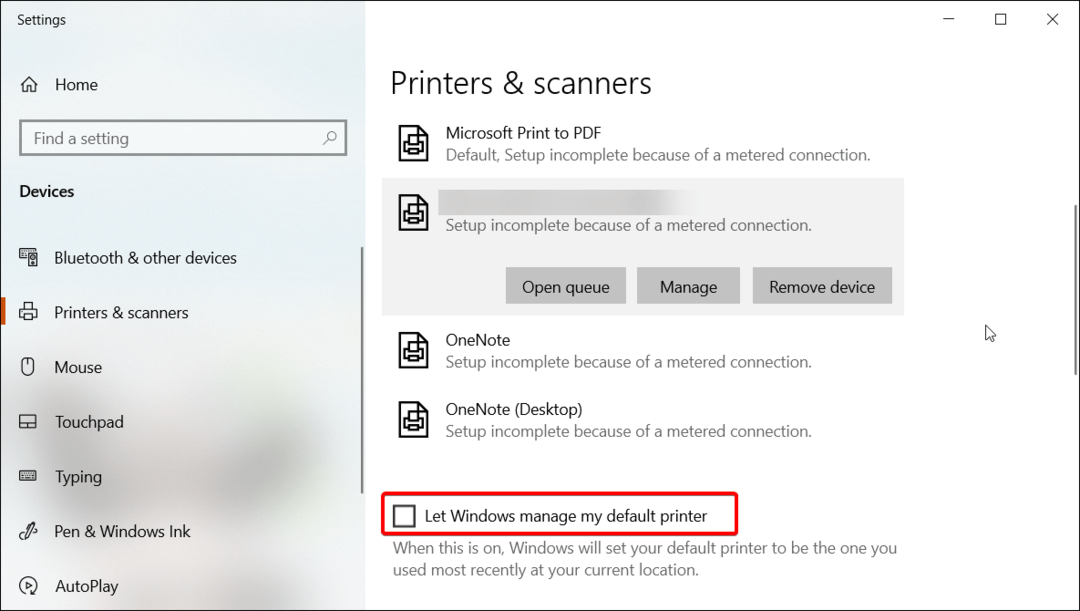이 소프트웨어는 드라이버를 계속 실행하여 일반적인 컴퓨터 오류 및 하드웨어 오류로부터 안전하게 보호합니다. 간단한 3 단계로 모든 드라이버를 확인하세요.
- DriverFix 다운로드 (확인 된 다운로드 파일).
- 딸깍 하는 소리 스캔 시작 문제가있는 모든 드라이버를 찾습니다.
- 딸깍 하는 소리 드라이버 업데이트 새 버전을 얻고 시스템 오작동을 방지합니다.
- DriverFix가 다운로드되었습니다. 0 이번 달 독자.
Windows 10, Windows 8의 파일 히스토리 기능은 운영 체제 파일을 백업하며 Windows 10에 문제가있는 경우 Windows 8 장치는 운영 체제를 이전 시점으로 복원 할 수 있으므로 겪었을 수있는 시스템 오류를 제거 할 수 있습니다. 방법. 백업 시스템의 다른 버전을 선택할 수도 있지만 이는 사용자와 복원 할 버전에 따라 다릅니다.
Windows 8, Windows 10 파일 히스토리의 설정은 이전 버전의 Windows와 약간 다르므로 아래에서 "파일 기록”기능을 제공하고 제대로 작동하도록합니다.
Windows 10에서 "파일 기록"기능을 수정하고 실행하기위한 자습서
기본 설정으로 인해 Windows 10, Windows 8을 설치할 때 파일 기록이 작동하지 않음을 확인 자동으로 꺼짐 상태로 설정됩니다. 다음 단계에 따라 올바르게 설정하는 방법을 보여 드리겠습니다. 이하.
노트: Windows 10, Windows 8 용으로 만든 백업을 저장하는 것이 좋습니다. 외장 하드 드라이브 또는 USB 스틱.
Windows 8, Windows 10 백업을 저장할 위치를 선택하십시오.
- 외부 하드 드라이브 또는 장치에 USB 스틱을 연결합니다.
- 이제 제어판을 열어야합니다. 제어판을 열려면 화면 오른쪽에있는 마우스 커서로 이동하고 "설정"아이콘을 왼쪽 클릭해야합니다.
- "설정"창에서 "제어판"을 왼쪽 클릭합니다.
- 방금 연 "제어판"창에서 "파일 기록"을 찾아 마우스 왼쪽 버튼으로 클릭합니다.
- 이제 "파일 히스토리"창이 열리고 창의 왼쪽에서 "드라이브 선택"기능을 마우스 왼쪽 버튼으로 클릭해야합니다.
- "드라이브 선택"을 클릭 한 후 Windows 8, Windows 10 PC에 연결된 외장 하드 디스크 또는 USB 스틱을 선택해야합니다.
- "확인"버튼을 클릭합니다.
- "이 드라이브를 파일 기록에 다시 사용 하시겠습니까?"라는 메시지가 다시 표시되는 경우 "예"를 클릭합니다.
파일 기록 기능을 켭니다.
- 위에 열었던 "파일 히스토리"창에서 화면 오른쪽 하단에있는 "켜기"버튼을 검색합니다.
- "켜기"를 클릭합니다.
이제 많은 사용자가 파일 기록이 백업을 계속 저장한다는 사실을 좋아하지 않는다는 것을 알게되었습니다. HDD의 점유 공간 우리는 백업 파일의 시간 날짜를 설정하는 방법과 백업을 삭제하는 빈도를 볼 수 있습니다. 사본 :
- "파일 히스토리"창의 왼쪽에서 "고급 설정"기능을 클릭합니다.
- '사본 또는 파일 저장'옆에 드롭 다운 메뉴가 있습니다. 여기에서 파일 사본을 저장할 빈도를 선택할 수 있습니다.
- "오프라인 캐시 크기"기능 옆에서 데이터를 복사하기 위해 파일 히스토리로 선택한 하드 드라이브가 연결되지 않은 경우 파일 히스토리 백업이 차지할 최대 공간을 선택할 수 있습니다.
- "저장된 버전 유지"기능 옆에서 이전 버전을 유지할 기간을 선택할 수 있습니다.
- 설정이 완료되면 해당 창 하단에있는 "변경 사항 저장"버튼을 왼쪽 클릭 할 수 있습니다.
- Windows 8, Windows 10 PC를 재부팅하면 파일 기록이 활성화됩니다.
일반 파일 히스토리 수정 및 팁
이제 이것은 Windows 10 / 8.1 / 8 운영 체제의 '파일 기록'에서 발생할 수있는 유일한 문제가 아닙니다. 예를 들어 Windows 8.1로 업그레이드하는 경우 일부 민감한 대소 문자 (대문자 폴더)를 찾지 못할 수 있습니다. 이를 위해 당사의 전용 기사를 확인하는 것이 좋습니다. 파일 히스토리의 대소 문자 구분 오류.
일부 루머가 발표되었으며 Windows 10에서는 파일 히스토리가 사라집니다.. 더 이상이 기능을 사용하여 데이터를 백업 할 수 없으며 슬프지만 항상 대안이 있습니다. 우리의 목록을 살펴볼 것을 강력히 권장합니다. Windows를위한 최고의 백업 소프트웨어 사용자.
거기에 파일 히스토리의 적절한 설정이 있고 하드 드라이브에 안전하게 보관할 백업이 있습니다. 이 기사에 대한 질문과 추가 지원을 위해 무엇을 할 수 있는지 아래에 적어주십시오.
또한 읽으십시오: Media Center Live TV가 Windows 10, Windows 8, 8.1에서 작동하지 않음 [Fix]